Tout le monde ne niera pas qu'ils veulent que leur vie soit aussi sûre que possible. Il s'avère que cela concerne non seulement nos activités quotidiennes, mais également nos appareils. Ainsi, lorsque nous parlons de sécurité sur les ordinateurs, les gens ont peut-être entendu parler de Symantec. En plus d'être coûteux, il présente également des problèmes sous-jacents lorsqu'il est utilisé.
Alors, aujourd'hui, cet article abordera comment désinstaller Symantec sur Mac soit avec l'utilisation d'un programme de désinstallation d'application, soit manuellement. Vous pouvez continuer à lire pour en savoir plus sur les moyens de suppression.
Contenus : Partie 1. Qu'est-ce que Symantec Endpoint Protection ?Partie 2. Comment désinstaller Symantec sur Mac complètement et rapidement ?Partie 3. Comment désinstaller Symantec sur Mac ? Une méthode manuellePartie 4. Conclusion
Partie 1. Qu'est-ce que Symantec Endpoint Protection ?
Lorsque les gens veulent acheter un ordinateur flambant neuf, la toute première chose qui leur vient à l'esprit est de savoir à quel point il serait à l'abri des logiciels malveillants ou des attaques de virus. Bien sûr, notre outil de prédilection serait une application de sécurité pour empêcher la corruption de nos fichiers. Et quel meilleur outil à utiliser que Symantec Endpoint Protection.
Qu'est-ce que Symantec Endpoint Protection ? Pourquoi les gens veulent savoir comment désinstaller Symantec sur Mac?
La protection des terminaux Symantec est un outil puissant connu de tous. Il sert non seulement d'une sorte de barrière entre votre Mac et Internet, mais il détecte également tout type de logiciel malveillant pouvant actuellement se trouver sur votre appareil.

Certains diront peut-être qu'il s'agit d'un "haut de gamme pour la protection de la sécurité" car il est protégé par un mot de passe et l'outil est là pour protéger votre application, sans la perturber avec des analyses programmées, des mises à jour ou toute autre chose. C'est un outil puissant qui offre l'une des meilleures sécurités contre les tentatives d'attaques et même les logiciels malveillants. Mais encore une fois, tout n'est pas parfait, y compris cette application.
Les gens se sont demandé comment désinstaller Symantec sur Mac afin qu'ils puissent passer à une alternative qui vaut la peine d'être utilisée. En effet, en plus d'être coûteux, comme indiqué ci-dessus, ça fait des erreurs, indiquant qu'un appareil peut contenir une menace alors qu'il ne l'est pas et qu'il ne contient même pas de virus. En dehors de cela, il fonctionne également entièrement sur les ressources de votre ordinateur et également sur la nécessité de redémarrer après la mise à niveau d'une version gênante.
Partie 2. Comment désinstaller Symantec sur Mac complètement et rapidement ?
Si vous avez déjà lu à quel point Symantec est gênant, vous avez peut-être conclu que vous souhaitiez utiliser un autre outil à la place. Si vous voulez toujours savoir comment désinstaller Symantec sur Mac, vous vous sentirez sûrement satisfait en utilisant le iMyMac PowerMyMac.
C'est exact! L'iMyMac PowerMyMac est sécurisé ainsi que il protège votre vie privée. Non seulement cela, il peut nettoyer les ordures présents sur votre Mac, débarrassez-vous des fichiers en double et augmentez même la sortie de votre ordinateur en libérant de la RAM, en accélérant la messagerie, en nettoyant les caches DNS, etc.
Mais pour l'instant, l'accent est mis sur App Uninstaller et les instructions fournies ci-dessous pour vous aider. Cet outil de PowerMyMac peut désinstaller entièrement n'importe quelle application et tous les restes d'applications de votre ordinateur en quelques clics. Il vous est facile de supprimer des logiciels comme Adobe CC ou PhotoShop depuis Mac avec l'aide de App Uninstaller.

Comment désinstaller Symantec sur Mac complètement et rapidement utiliser PowerMyMac ?
- Sur le côté gauche, cliquez sur App Uninstaller puis appuyez SCAN situé en bas à droite. Cela permettra à l'outil d'analyser toutes les applications actuellement installées.
- Ensuite, 4 catégories sont affichées. Cliquez sur Toutes les applications puis recherchez l'application que vous souhaitez supprimer. Mieux encore, utilisez le champ de recherche situé dans le coin supérieur droit et tapez son nom.
- Si vous avez localisé l'application, cochez-la simplement et appuyez sur NETTOYER situé en bas à droite.
- Un nombre apparaîtra alors, indiquant combien de fichiers sont nettoyés. Un peu en dessous, un autre numéro est également écrit pour connaître l'espace disponible sur votre Mac maintenant.

Dans l'ensemble, le PowerMyMac est très accessible, facile à utiliser et possède de nombreuses fonctionnalités que vous pouvez explorer une fois l'outil installé.
Partie 3. Comment désinstaller Symantec sur Mac ? Une méthode manuelle
Si vous ne pouvez pas être dérangé par l'utilisation d'un programme de désinstallation d'application, pourquoi ne pas supprimer l'outil manuellement ? Beaucoup sont encore confus quant à son fonctionnement, mais c'est vraiment facile même si c'est un peu fatigant. Il est également très accessible et peut faire le travail si l'on a le courage de parcourir chaque dossier pour rechercher les données restantes.
Pour en savoir plus sur la façon de désinstaller Symantec sur Mac manuellement, suivez simplement les instructions ci-dessous :
- D'abord, ouvrez le Client Symantec, puis cliquez sur "Symantec Endpoint Protection" situé dans le menu, puis passez à Désinstaller Symantec Endpoint Protection.
- Cliquez Désinstaller encore pour commencer.
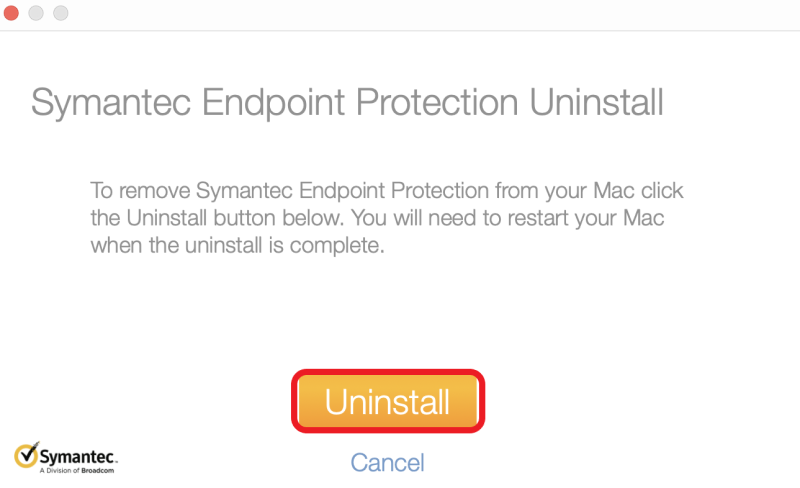
Ensuite, comme il y a encore des fichiers cachés situés à différents endroits sur votre Mac, vous devez aller plus loin.
- Ouvert Finder d'abord, puis Menu. Cliquez Go puis entrez
/Library/. - Ensuite, recherchez ses fichiers restants situés dans les dossiers :
Application State,Application Support,Caches,Containers,Frameworks,Logs, Preferences,SavedetWebKit. - Enfin, faites glisser tous les fichiers trouvés dans la corbeille. Pour en finir, vider votre corbeille puis redémarrez votre Mac pour terminer la désinstallation.
Certaines personnes trouvent difficile de désinstaller manuellement une application en raison de la quantité de données restantes cachées dans de nombreux dossiers. Elles préfèrent donc utiliser un programme de désinstallation d'application. Pourtant, tout dépend de vos préférences pour demander ou non de l'aide pour un outil. Ils aboutissent tous au même résultat, à savoir désinstaller Symantec sur Mac. Après, c'est comme si vous pouviez sentir que vous aviez pris un poids sur votre Mac.
Partie 4. Conclusion
Symantec est une excellente application en raison de sa protection de premier ordre, mais ensuite, il existe des alternatives là-bas qui peut faire le même travail. Et puisque vous savez tous maintenant comment désinstaller Symantec sur Mac, alors peut-être que vous pouvez voir à quel point il est facile d'utiliser le iMyMac PowerMyMac est comparé à sa suppression manuelle.
PowerMyMac peut faire beaucoup de choses en une seule fonctionnalité. Non seulement il nettoie votre Mac, mais il peut même protéger votre vie privée. Et avec un peu d'analyse planifiée, vous découvrirez qu'il y a des fichiers dont vous n'avez plus besoin. Dépêchez-vous et installez-le maintenant!



